内容介绍
谷歌浏览器怎么设置自动清理历史记录?在谷歌浏览器里浏览器网页内容就会留下历史记录,这些历史记录累计久了就会让浏览器越来越卡顿,因此我们需要定时将谷歌浏览器的历史记录清理掉,自动清理功能可以定时清理掉浏览器的浏览记录,那么我该如何设置呢。下面小编就给大家带来谷歌浏览器自动清理历史记录设置流程,希望能给大家带来帮助。

谷歌浏览器自动清理历史记录设置流程
1、双击打开谷歌浏览器进入主页(如图所示)。
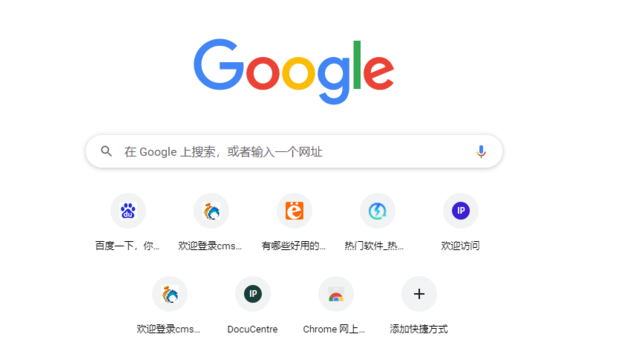
2、在界面右上方点击三个点图标后选择“设置”(如图所示)。
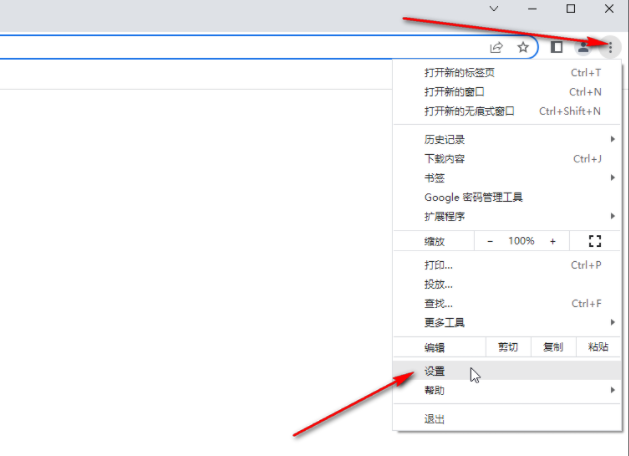
3、在打开的新页面左侧点击“隐私和安全”——“cookie及其他网站数据”(如图所示)。
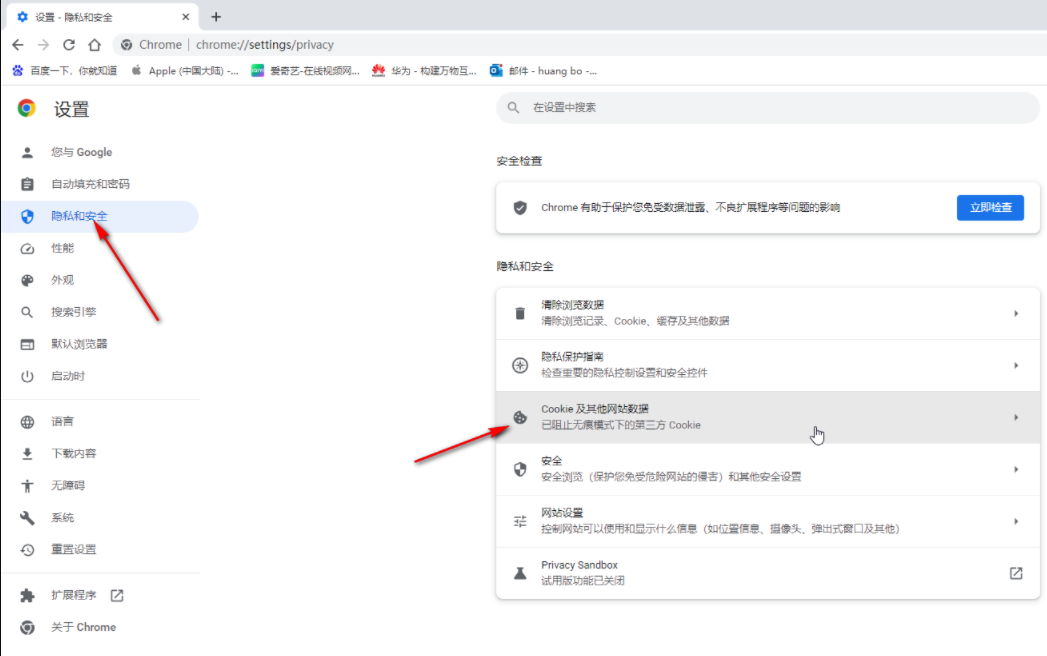
4、然后找到并点击开启“关闭所有窗口时清除cookie及网站数数据”就可以了(如图所示)。
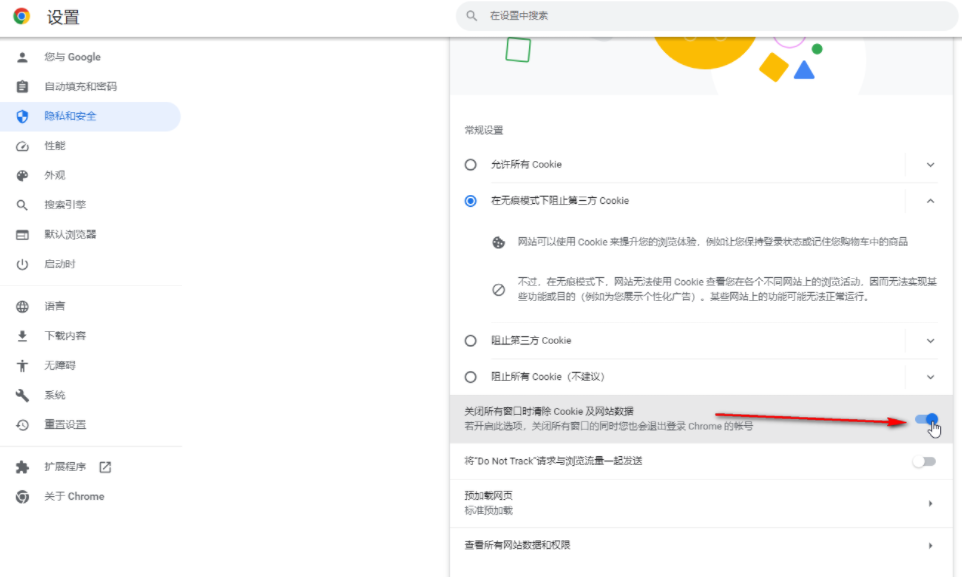
5、我们也可以在“隐私和安全”栏点击“清除浏览数据”后在打开的窗口中设置时间范围,清除选项后,点击“清除时间”按钮手动进行清除(如图所示)。
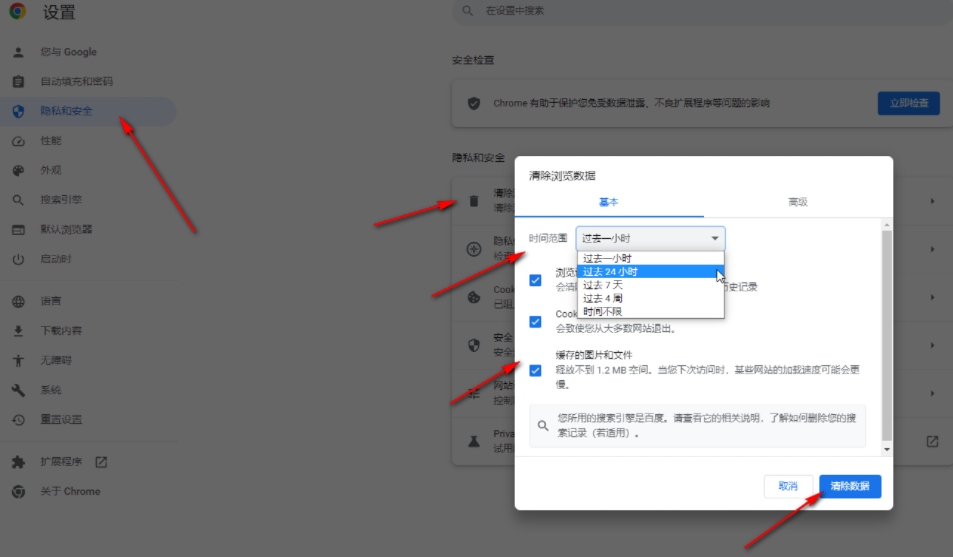
上述就是【谷歌浏览器怎么设置自动清理历史记录?谷歌浏览器自动清理历史记录设置流程】的全部内容啦,感兴趣的朋友快来看看吧。
继续阅读
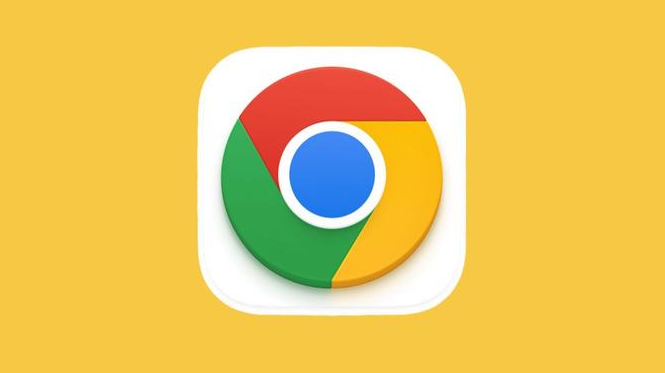
谷歌浏览器下载后支持标签页分组功能,帮助用户高效管理多个网页窗口。本文讲解分组方法及应用场景,提升浏览条理性与操作便捷度。
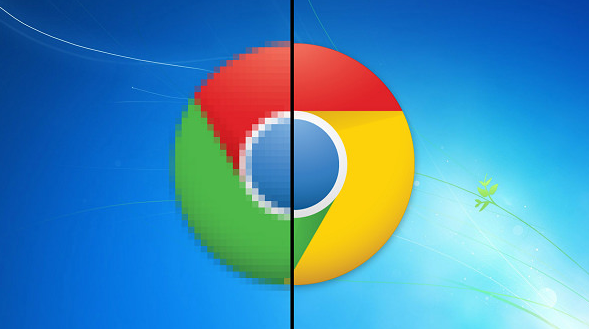
Chrome浏览器支持视频播放稳定性优化操作,提升观看体验。教程解析操作方法和技巧,帮助用户减少卡顿,实现顺畅流畅播放。
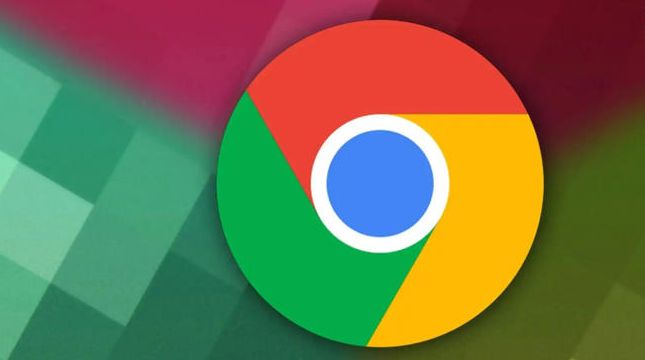
分析谷歌浏览器插件引起的页面样式错乱问题,提供详细的排查和修复步骤,保障网页正常显示。
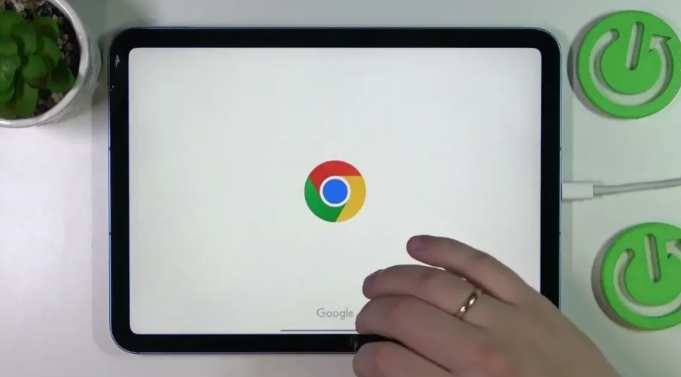
google Chrome浏览器自带网页翻译功能,但准确度不一。本文总结优化方法,结合实际体验,帮助用户在多语言环境中获得更准确的翻译效果。
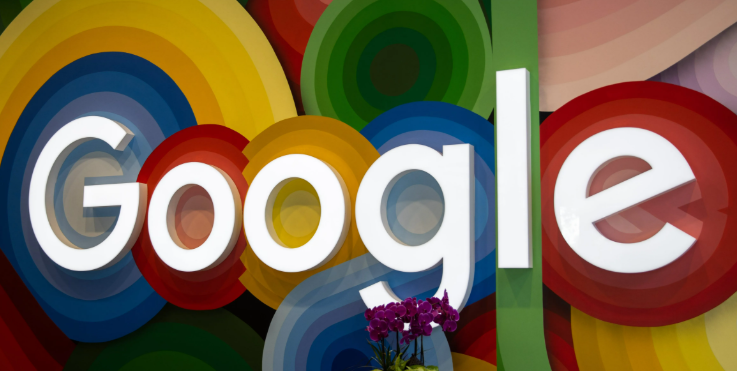
谷歌浏览器安装前需要做好准备工作,通过掌握方法可顺利完成安装,快速开启高效流畅的浏览体验。
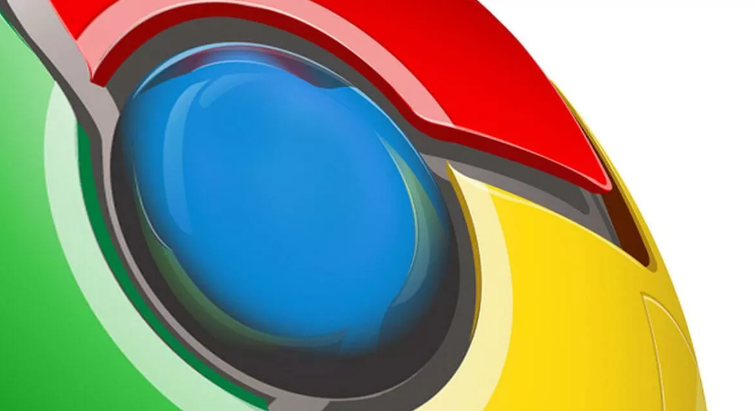
本文全面介绍Chrome浏览器多设备同步的设置流程及常见异常排查方法,确保用户数据安全准确同步。










